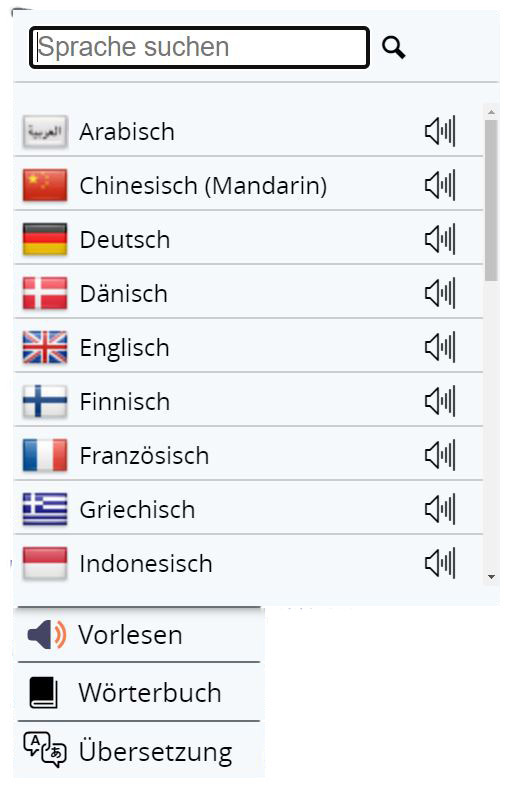ReadSpeaker webReader & Translator
Mit Hilfe des ReadSpeaker webReaders können Sie sich Inhalte auf der Webseite laut vorlesen lassen. Mit nur einem Klick wird der Text auf der Webseite gleichzeitig laut vorgelesen und farblich hervorgehoben, damit Sie ihm problemlos folgen können – und das unabhängig davon, wo Sie sich gerade befinden und welches Endgerät Sie nutzen. Dies macht Inhalte leichter zugänglich und den Besuch der Webseite zu einer interaktiveren Erfahrung. Als Nutzer:in müssen Sie dafür nichts herunterladen. Um mehr über ReadSpeaker zu erfahren, besuchen Sie www.readspeaker.com .
Wie funktioniert das Vorlesen?

Starten Sie den ReadSpeaker webReader durch einen Klick auf den Vorlesen-Button.
Wie funktioniert die Übersetzung?
- Wählen Sie mit der Maus den zu übersetzenden Text aus.
- Wählen Sie Übersetzen aus dem sich öffnenden Menü.
- Wählen Sie die Sprache, in die Sie übersetzen möchten.
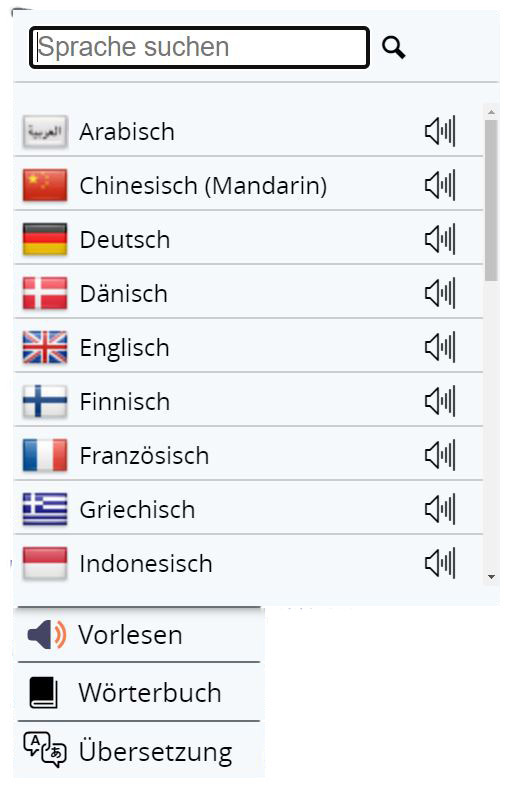
Was kann der ReadSpeaker WebReader noch?
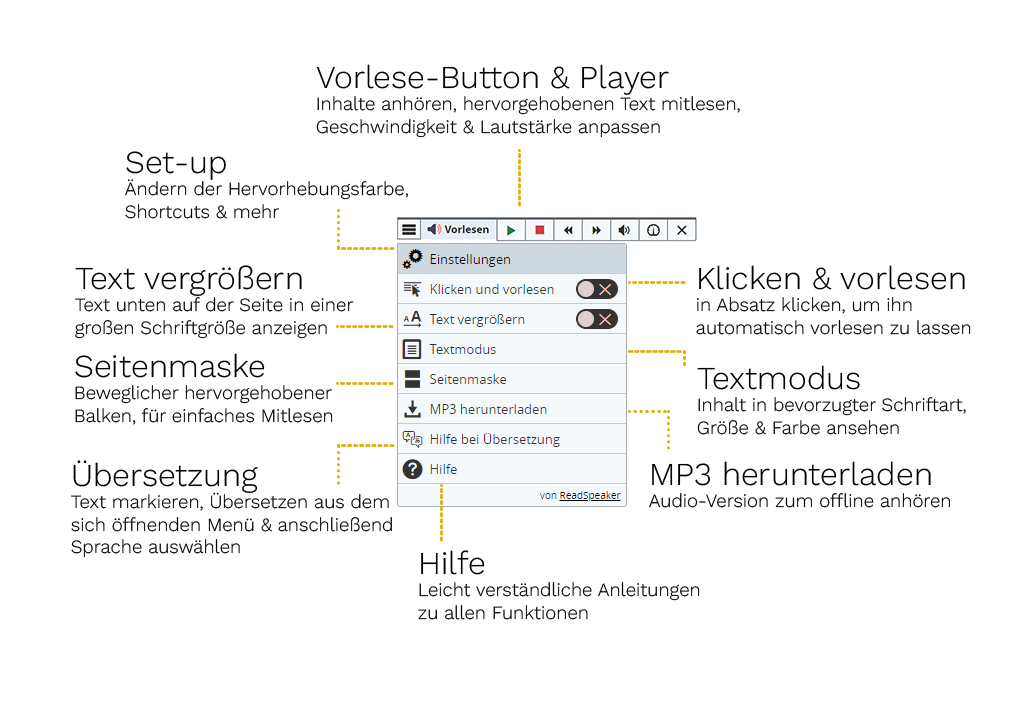
Mit ReadSpeaker webReader ist außerdem Folgendes möglich:
- Wählen Sie den Text aus, klicken Sie auf Play und lassen Sie sich diesen im erscheinenden Pop-Up Menü vorlesen.
- Klicken Sie in einen Absatz, um ihn automatisch vorlesen zu lassen.
- Lassen Sie sich eine ablenkungsfreie Version einer Webseite anzeigen, mit dem laut vorgelesenen und farblich hervorgehobenen Text in der von Ihnen bevorzugten Schriftart,- größe und -farbe.
- Passen Sie die Vorlesegeschwindigkeit, die Farben für die Text-Hervorhebung und vieles mehr ganz nach Ihren persönlichen Vorlieben an.
- Laden Sie sich eine Audio-Version der Inhalte herunter, um sie auch offline anhören zu können.
- Lassen Sie sich einen ausgewählten Text in eine Vielzahl von Sprachen übersetzen und lassen Sie sich den übersetzten Text vorlesen.
- Verwenden Sie die Funktion "Text vergrößern", um den gelesenen Text unten auf der Seite in einer großen Schriftgröße anzuzeigen.
- Wählen Sie ein Wort aus und schlagen Sie seine Bedeutung im Wörterbuch nach.
Tastatursteuerung
webReader kann mit dem Access Key "K" aktiviert werden. Mit dem Access Key "L" wird der Player geöffnet und das Vorlesen gestartet. Viele der webReader–Funktionen verfügen auch über einen speziellen Access Key. Access Keys werden mit Tastenkombinationen aktiviert, die sich je nach verwendetem Browser und verwendetem Betriebssystem unterscheiden.
Innerhalb des Players und des Menüs kann der User mit den Tasten Tab I Shift+Tab navigieren und mit der Eingabetaste eine bestimmte Funktion oder Button aktivieren. Mit der Esc-Taste kann je nach Kontext die aktuelle Aktion abgebrochen, das Menü geschlossen oder ein Dialogfenster geschlossen werden.
- Aktivieren Sie den Vorlesen-Button mit: Tastenkombination + K
- webReader aktivieren: Tastenkombination + L
- Öffnen I Schließen Menü: Tastenkombination + 1
- Hilfefunktion öffnen: Tastenkombination + I
- weitere Tastenkombinationen: siehe Hilfefunktion
Cookies
Für die optimale Nutzung des webReaders sollten Cookies aktiviert sein, um die persönlichen Einstellungen des Nutzenden über das Ende einer Session hinaus zu speichern.
Betriebssysteme und Internetbrowser
webReader ist eine Lösung, die unabhängig vom verwendeten Endgerät und Betriebssystem funktioniert und sollte daher auf den folgenden Geräten und Betriebssystemen genutzt werden können:
- alle gängigen internetfähigen Endgeräte: PCs, Laptops, Chromebooks, Tablets, Smartphones und andere
- alle gängigen Betriebssysteme: Windows, Chrome, Android, iOS, iPadOS, macOS, Linux und andere
- alle gängigen Internetbrowser:
- auf Laptops und PCs: IE10+, Edge, Chrome (und andere Chromium Browser), Firefox und Safari
- auf mobilen Endgeräten: Safari und Chrome auf iOS- oder iPadOS-Endgeräten, Chrome auf Android-Endgeräten
How to translate?
- Use the mouse to mark the text you want to be translated.
- Select "Übersetzung" from the menu that opens.
- Choose the language you want to translate into.